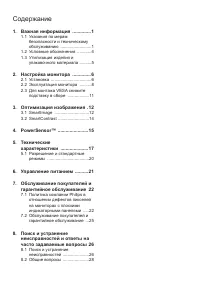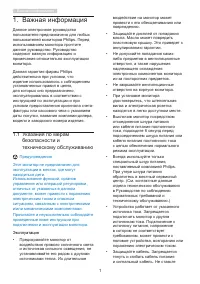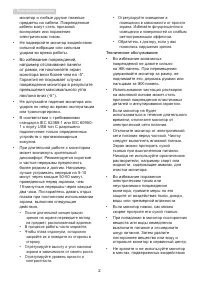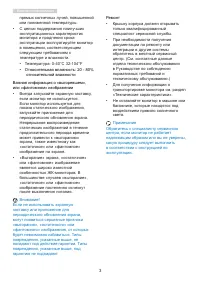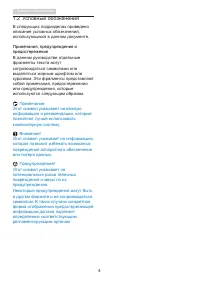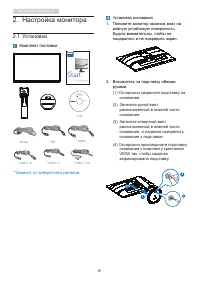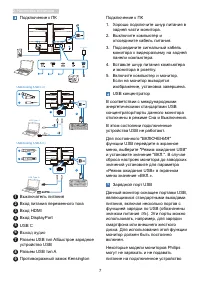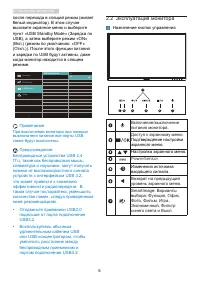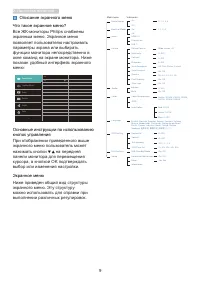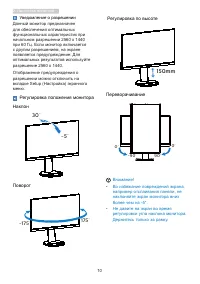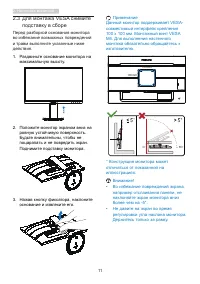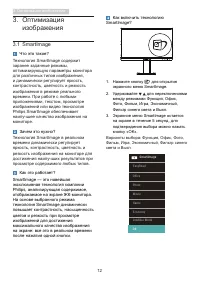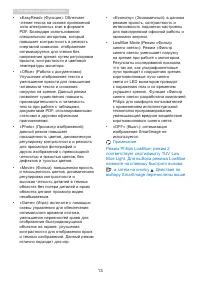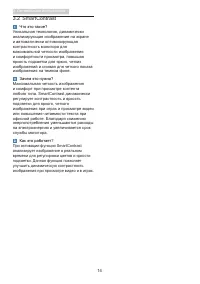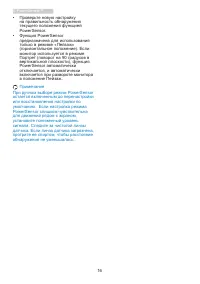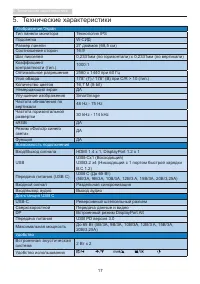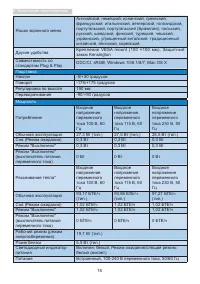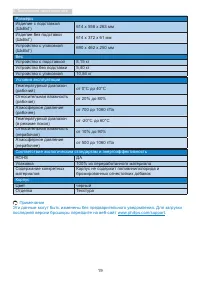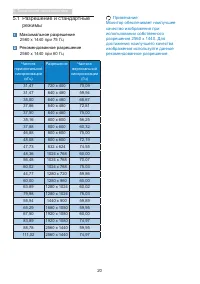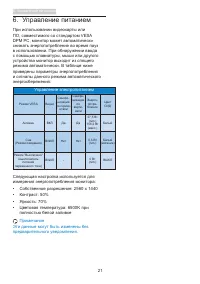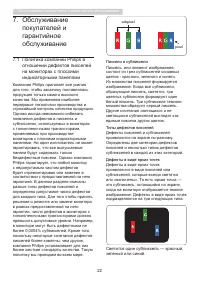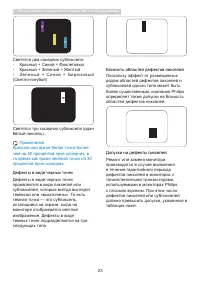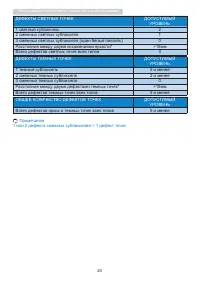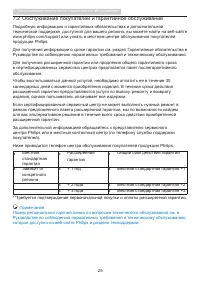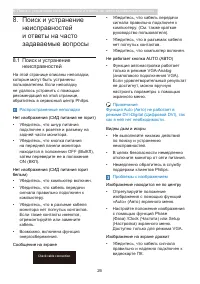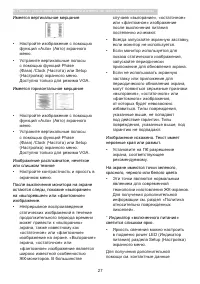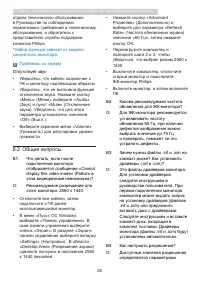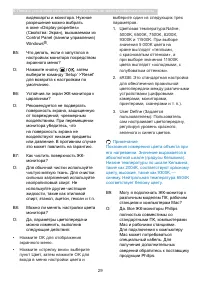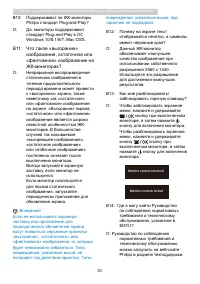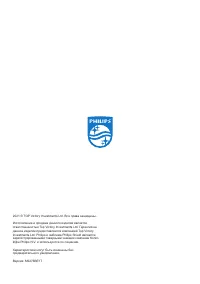Мониторы Philips 276B9 - инструкция пользователя по применению, эксплуатации и установке на русском языке. Мы надеемся, она поможет вам решить возникшие у вас вопросы при эксплуатации техники.
Если остались вопросы, задайте их в комментариях после инструкции.
"Загружаем инструкцию", означает, что нужно подождать пока файл загрузится и можно будет его читать онлайн. Некоторые инструкции очень большие и время их появления зависит от вашей скорости интернета.
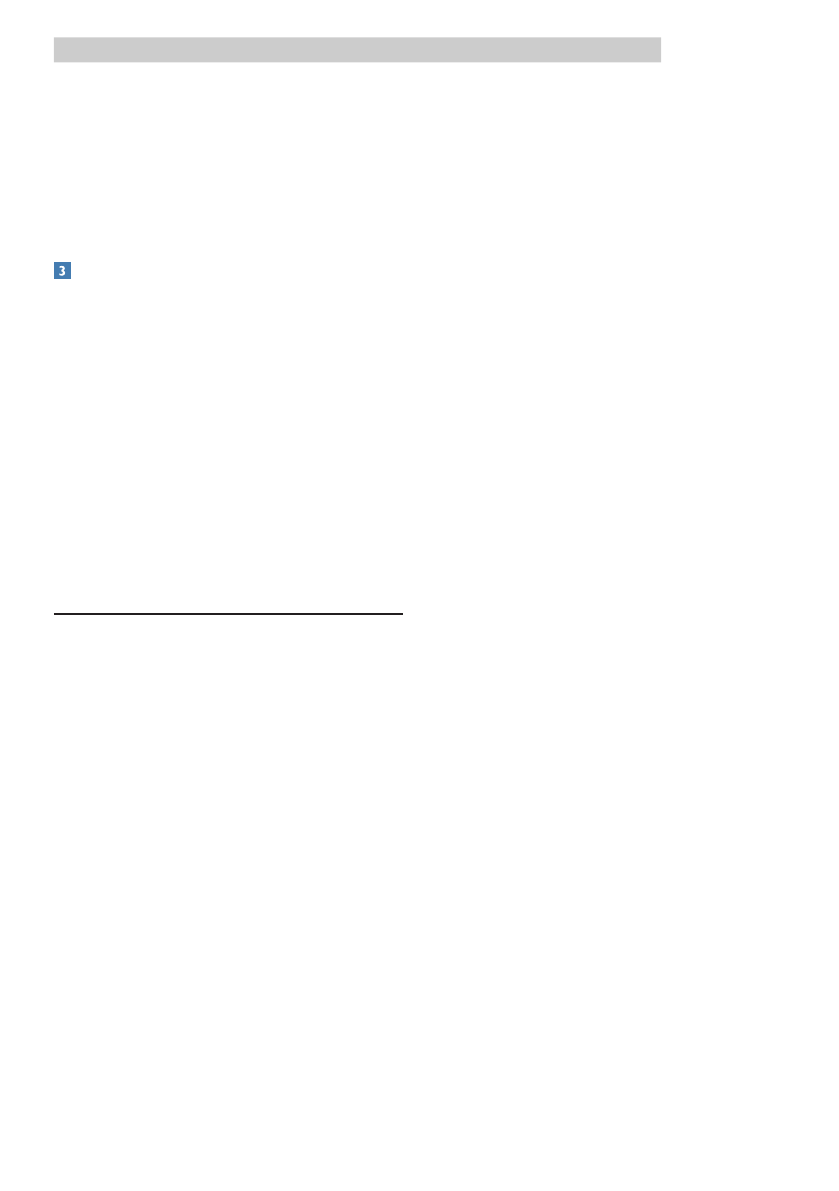
28
8. Поиск и устранение неисправностей и ответы на часто задаваемые вопросы
отдела технического обслуживания
в Руководстве по соблюдению
нормативных требований и техническому
обслуживанию, и обратитесь к
представителю службы поддержки
клиентов Philips.
*Набор функций зависит от модели
конкретного монитора.
Проблемы со звуком
Отсутствует звук
•
Убедитесь, что кабель подключен к
ПК и монитору надлежащим образом.
•
Убедитесь, что не включена функция
отключения звука. Нажмите кнопку
«Menu» (Меню), выберите «Audio»
(Звук) и пункт «Mute» (Отключение
звука). Убедитесь, что для этого
параметра установлено значение
«Off» (Выкл.).
•
Выберите экранное меню «Volume»
(Громкость) для регулировки уровня
громкости.
8�2
Общие вопросы
В1:
Что делать, если после
подключения монитора
отображается сообщение «Cannot
display this video mode» (Работа в
этом видеорежиме невозможна)?
О:
Рекомендуемое разрешение для
этого монитора: 2560 x 1440.
•
Отключите все кабели, затем
подключите к ПК ранее
использовавшийся монитор.
•
В меню «Пуск» ОС Windows
выберите «Панель управления». В
окне панели управления выберите
значок «Экран». В разделе «Экран»
панели управления выберите вкладку
«Settings» (Настройки). В области
«Desktop Area» (Разрешение экрана)
сдвиньте ползунок в положение 2560
x 1440 пикселей.
•
Нажмите кнопку «Advanced
Properties» (Дополнительно) и
выберите для параметра «Refresh
Rate» (Частота обновления экрана)
значение «60 Гц», затем нажмите
кнопку OK.
•
Перезагрузите компьютер и
повторите шаги 2 и 3, чтобы
убедиться, что выбран режим 2560 x
1440�
•
Выключите компьютер, отключите
старый монитор и подключите
ЖК-монитор Philips.
•
Включите монитор, а затем включите
ПК.
В2:
Какова рекомендуемая частота
обновления для ЖК-монитора?
О:
Для ЖК-монитора рекомендуется
устанавливать частоту
обновления 60 Гц; при наличии
дефектов изображения можно
выбрать значение до 75 Гц
и проверить, поможет ли это
устранить дефекты.
В3:
Зачем нужны файлы .inf и .icm на
компакт-диске? Как установить
драйверы (.inf и .icm)?
О:
Это файлы драйверов монитора.
Для установки драйверов
следуйте инструкциям в
руководстве пользователя. При
первом подключении монитора
компьютер может выдать запрос
на установку драйверов (файлов
.inf и .icm) или предложить
вставить диск с драйверами.
Следуйте инструкциям и вставьте
компакт-диск, входящий в
комплект поставки. Драйверы
монитора (файлы .inf и .icm) будут
установлены автоматически.
В4:
Как настроить разрешение?
О:
Доступные значения разрешения
определяются параметрами
Содержание
- 2 Содержание; � PowerSensorTM �����������������������15
- 3 Важная информация; Указания по мерам; Эксплуатация
- 4 Техническое обслуживание
- 6 Условные обозначения; Примечания, предупреждения и
- 7 Утилизация отходов электрического и
- 8 Настройка монитора; Установка; Комплект поставки; Start; *Зависит от конкретного региона
- 9 ыход аудио
- 10 При выключении монитора при помощи; Эксплуатация монитора; Включение/выключение
- 11 Описание экранного меню
- 12 Уведомление о разрешении; Регулировка положения монитора; Во избежание повреждений экрана,
- 13 Для монтажа VESA снимите; Перед разборкой основания монитора
- 14 Оптимизация изображения; Оптимизация; SmartImage
- 15 Примечание; Режим Philips LowBlue, режим 2
- 16 SmartContrast
- 17 PowerSensorTM
- 19 Технические характеристики; Возможность подключения
- 20 Подставка
- 21 Размеры
- 22 Разрешение и стандартные; Максимальное разрешение
- 23 Управление питанием; Управление электропитанием
- 24 Обслуживание покупателей и гарантийное обслуживание; Обслуживание; Политика компании Philips в; subpixel; Пиксели и субпиксели; Светится один субпиксель — красный,
- 25 Близость областей дефектов пикселей
- 27 Обслуживание покупателей и гарантийное обслуживание; которое доступно на веб-сайте Philips в разделе техподдержки.
- 28 Поиск и устранение; Распространенные неполадки
- 30 Общие вопросы
Характеристики
Остались вопросы?Не нашли свой ответ в руководстве или возникли другие проблемы? Задайте свой вопрос в форме ниже с подробным описанием вашей ситуации, чтобы другие люди и специалисты смогли дать на него ответ. Если вы знаете как решить проблему другого человека, пожалуйста, подскажите ему :)